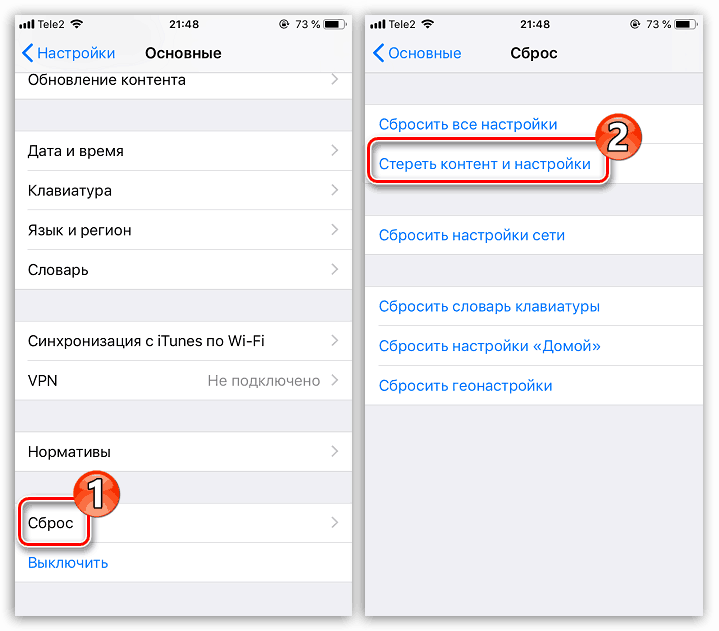Како се пријавити на иЦлоуд на иПхоне уређају
иЦлоуд је Апплеов облак који вам омогућава да похраните различите корисничке информације (контакте, фотографије, резервне копије, итд.). Данас ћемо погледати како се можете пријавити на иЦлоуд на иПхоне уређају.
Садржај
Унесите иЦлоуд на иПхоне
У наставку ћемо погледати два начина за пријаву на Аицлауд на паметном телефону јабука: један метод подразумијева да ћете увијек имати приступ облаку за похрану на иПхонеу, а други начин ако не морате везати Аппле ИД рачун, али морате спремити одређене информације то Аицлауд.
1. метод: Пријавите се на Аппле ИД на иПхоне уређају
Да бисте имали стални приступ иЦлоуд-у и функцијама синхронизације информација са складиштем у облаку, потребно је да се пријавите са Аппле ИД налогом на паметном телефону.
- У случају да је потребно да дођете до облака, везани за други рачун, све информације које сте учитали на иПхоне, прво га морате избрисати.
![Враћање иПхоне уређаја на фабричка подешавања]()
Више детаља: Како извршити потпуно ресетовање иПхоне-а
- Када се телефон врати на фабричка подешавања, на екрану ће се појавити прозор добродошлице. Мораћете да извршите почетну конфигурацију телефона и пријавите се на свој Аппле ИД налог.
- Када је телефон подешен, морате бити сигурни да сте активирали синхронизацију података помоћу апликације Аицлауд, тако да се све информације аутоматски преносе на паметни телефон. Да бисте то урадили, отворите поставке и изаберите име свог налога на врху прозора.
- У следећем прозору отворите одељак „иЦлоуд“ . Активирајте потребне параметре које желите да ускладите са паметним телефоном.
- Да бисте приступили датотекама сачуваним у Аицлауд-у, отворите стандардну апликацију Филес. На дну прозора који се отвори, изаберите картицу Преглед , а затим идите у одељак иЦлоуд Дриве . На екрану ће се приказати фасцикле и датотеке које сте учитали у облак.
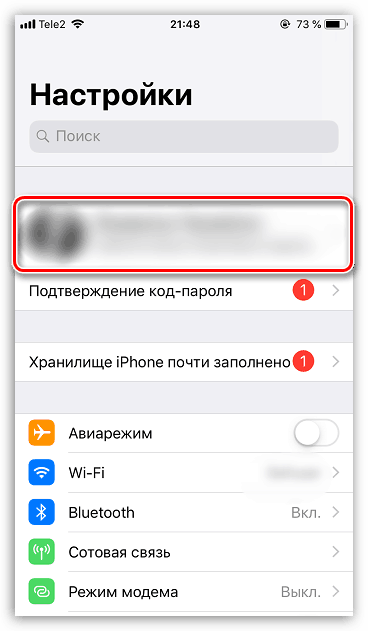
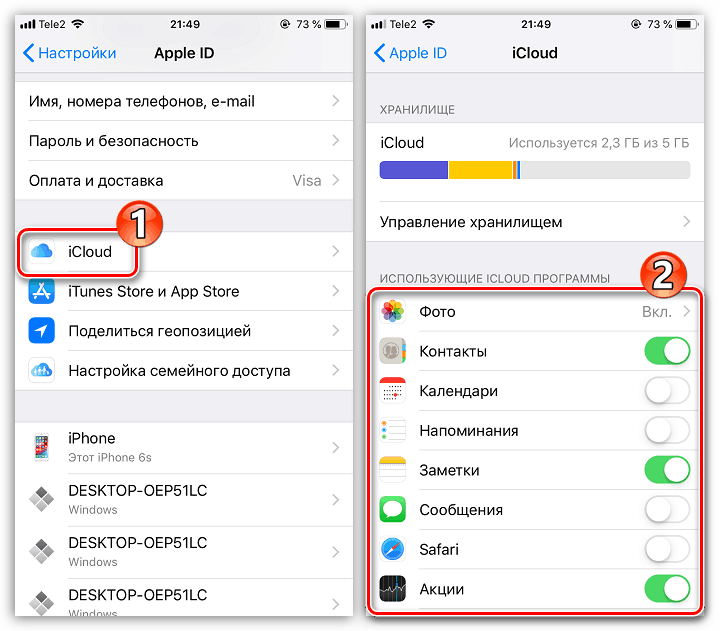
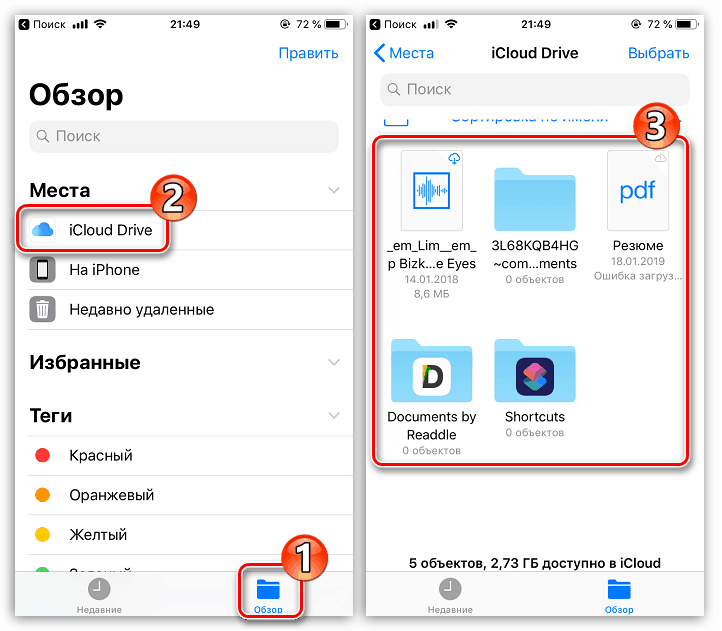
Метод 2: иЦлоуд Веб Версион
У неким случајевима, потребно је приступити иЦлоуд подацима похрањеним на туђем Аппле ИД рачуну, што значи да овај рачун не би требао бити везан за паметни телефон. У овој ситуацији можете користити веб верзију Аицлауда.
- Отворите стандардни Сафари прегледач и идите на иЦлоуд вебсите . Подразумевано, прегледач приказује страницу са везама које преусмеравају на подешавања, проналажење иПхоне-а и проналажење пријатеља. Додирните на дну прозора помоћу дугмета менија прегледача, ау отвореном менију изаберите ставку “Пуна верзија сајта” .
- На екрану ће се приказати прозор за ауторизацију у иЦлоуд систему, у којем ћете морати да унесете своју адресу е-поште и лозинку користећи Аппле ИД.
- Након успешне пријаве, на екрану се појављује мени Аицлауд веб верзије. Овде имате приступ функцијама као што су рад са контактима, прегледање преузетих фотографија, проналажење локације уређаја повезаних са вашим Аппле ИД итд.
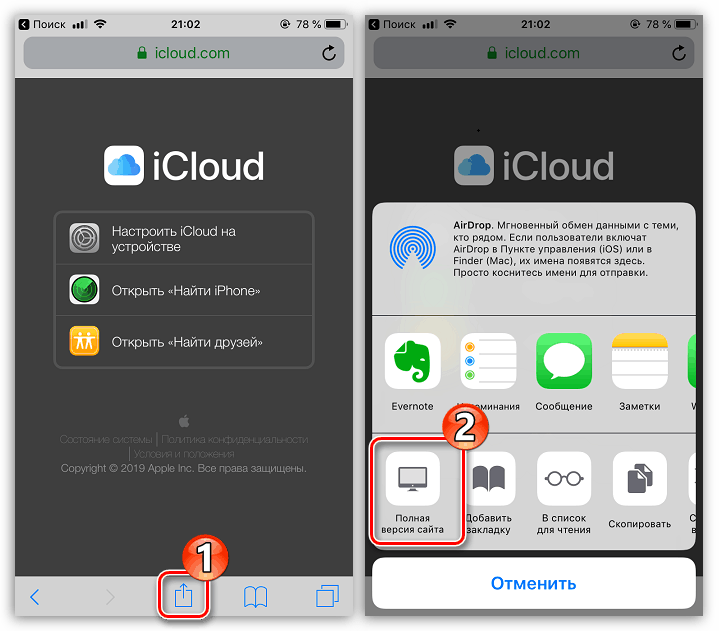
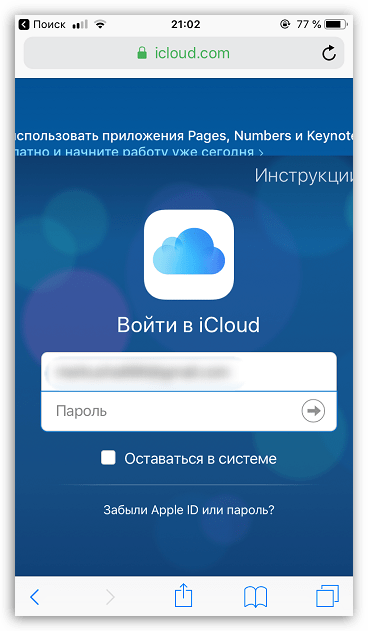
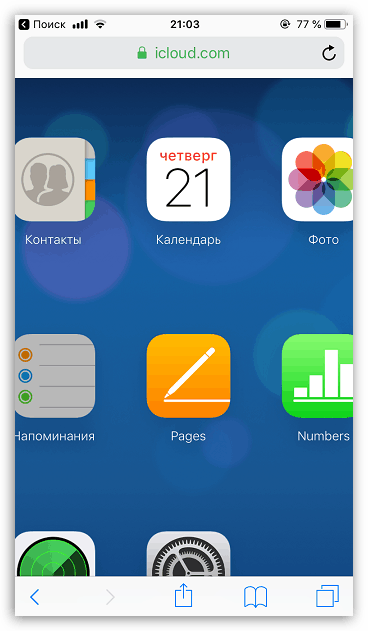
Било која од двије методе наведене у чланку ће вам омогућити да се пријавите на ваш иЦлоуд иПхоне.